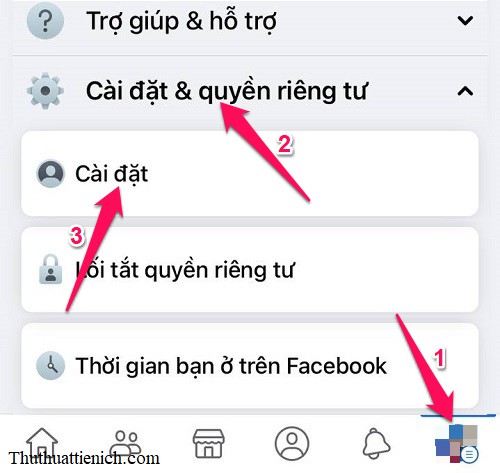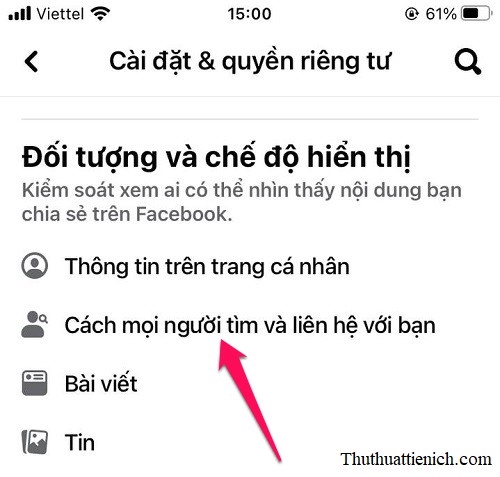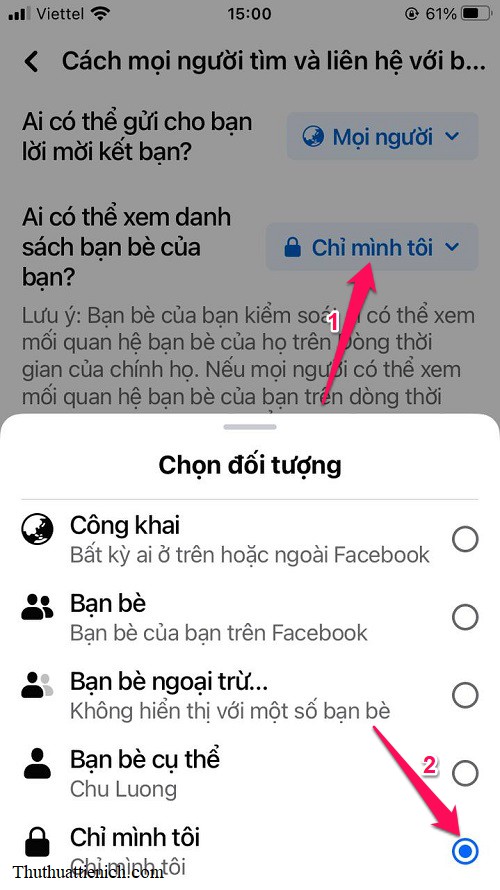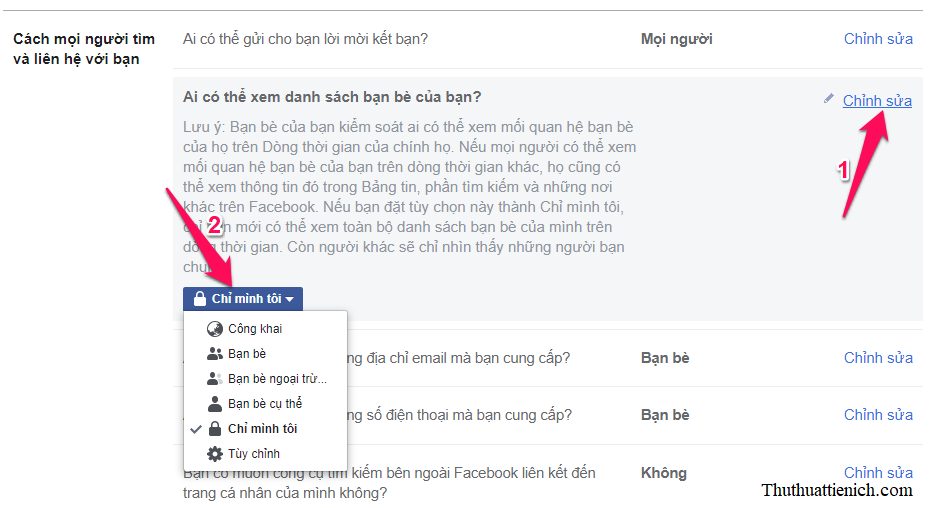Mặc định danh sách bạn bè của bạn sẽ được công khai, ai cũng có thể xem được. Nếu bạn không thích điều này có thể dễ dàng thay đổi với hướng dẫn ở đây.
Bạn có thể dễ dàng xem được danh sách bạn bè của bất kỳ ai trên Facebook, và họ cũng có thể xem danh sách bạn bè của bạn. Điều này khá bất tiện nếu như bạn không muốn người khác biết được bạn kết bạn với ai.
Cách ẩn danh sách bạn bè trên Facebook điện thoại (iPhone & Android)
Để ẩn danh sách bạn bè Facebook trên điện thoại, bạn mở Cài đặt trong ứng dụng Facebook:
- iPhone: Nhấn vào ảnh đại diện của bạn góc dưới cùng bên phải → Cài đặt & quyền riêng tư → Cài đặt
- Android: Nhấn nút menu ≡ góc trên cùng bên phải → Cài đặt & quyền riêng tư → Cài đặt
Kéo xuống, nhấn chọn Cách mọi người tìm và liên hệ bạn.
Trong phần Cách mọi người tìm và liên hệ bạn, nhấn nút chỉnh sửa ở bên phải, chọn Chỉ mình tôi để ẩn danh sách bạn bè Facebook với tất cả mọi người, kể cả bạn bè của bạn. Hoặc tùy chỉnh ẩn, hiện danh sách bạn bè theo ý bạn.
Thay đổi sẽ tự động được lưu lại ngay lập tức.
Cách ẩn danh sách bạn bè trên Facebook (máy tính)
Để ẩn danh sách bạn bè trên Facebook, bạn nhấn vào liên kết sau: https://www.facebook.com/settings?tab=privacy§ion=friendlist&view
Hoặc nhấn vào ảnh đại diện của bạn → Cài đặt & quyền riêng tư → Cài đặt → Quyền riêng tư → Cách mọi người tìm và liên hệ với bạn
Trong phần Ai có thể xem danh sách bạn bè của bạn?, nhấn nút Chỉnh sửa ở bên phải, chọn Chỉ mình tôi để ẩn danh sách bạn bè Facebook với tất cả mọi người, kể cả bạn bè của bạn. Hoặc tùy chỉnh ẩn, hiện danh sách bạn bè theo ý bạn.
Thay đổi sẽ tự động được lưu lại ngay lập tức.
Chúc các bạn thành công!!!
 Thuthuattienich.com
Thuthuattienich.com